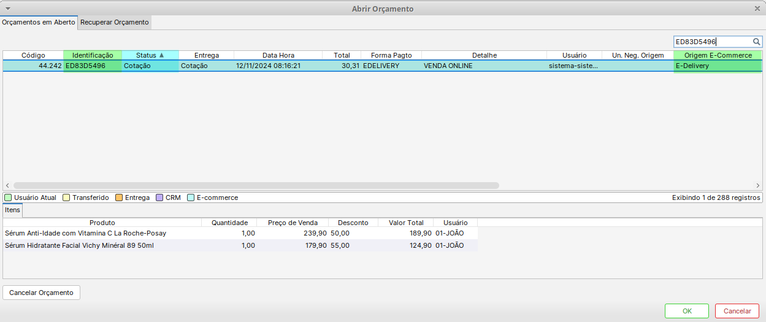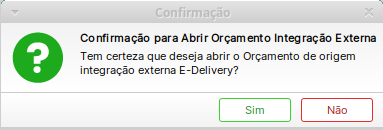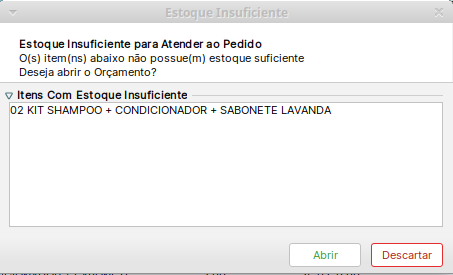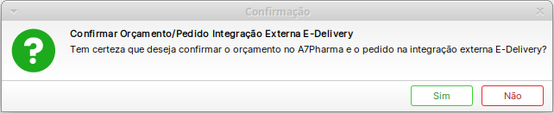Mudanças entre as edições de "A7Pharma:Como realizar venda com a integração E-Delivery"
| (9 revisões intermediárias por 2 usuários não estão sendo mostradas) | |||
| Linha 8: | Linha 8: | ||
== Solução / Resposta == | == Solução / Resposta == | ||
| − | Para | + | Para gerenciar os pedidos integrados da E-Delivery, o usuário responsável deve possuir a permissão adequada. Consulte o artigo: [http://kb.a7.net.br/index.php?curid=12665 Como habilitar a permissão de usuário para confirmar e descartar orçamentos da integração E-Delivery?] |
| − | Para melhor | + | Para compreender melhor o fluxo dos pedidos, acesse: [http://kb.a7.net.br/index.php?curid=12659 Como funciona o fluxo dos pedidos integrados E-Delivery?] |
| − | + | === '''Realizando a Confirmação (Aceite) dos Pedidos via A7Pharma''' === | |
| − | + | # Acessar o '''A7Pharma-Orçamento'''; | |
| − | + | # Clique em '''Abrir'''; | |
| − | + | # Os pedidos integrados da E-Delivery para o A7Pharma geram automaticamente um novo orçamento com as seguintes características: | |
| − | + | #* '''Status''': Cotação | |
| − | # Acessar o '''A7Pharma- | + | #* '''Origem E-Commerce''': E-Delivery |
| − | # | + | #* '''Identificação''': Código do pedido na E-Delivery[[Arquivo:Pedidoedeliveryexemplocotacao.png|nenhum|semmoldura|766x766px]] |
| − | # | + | # Selecionar o orçamento que deseja realizar a confirmação e clicar em '''OK'''; |
| − | # | + | #* Para recusar o pedido, consulte o artigo: [http://kb.a7.net.br/index.php?curid=12636 Como realizar cancelamento/descarte em venda com integração E-Delivery] |
| − | #* ''' | + | # O sistema exibirá a seguinte mensagem para confirmação: [[Arquivo:Edelivery01.png|nenhum|semmoldura|383x383px]] |
| − | # | + | # Clique em '''Sim'''; |
| − | + | #* '''Observação 1''': Caso algum produto do pedido esteja sem estoque, será exibida a mensagem abaixo, onde possibilita o usuário '''prosseguir''' ou '''descartar''' a cotação; [[Arquivo:Edelivery02.png|nenhum|semmoldura|453x453px]] | |
| − | # | + | #* '''Observação 2:''' Se optar por prosseguir, é recomendado solicitar uma transferência de estoque de outra unidade para facilitar o fluxo do pedido. |
| − | #* '''Observação 1''': Caso | + | #** Caso o orçamento seja transferido para outra loja, as atualizações de status deverão ser feitas manualmente na plataforma da E-Delivery. |
| − | #* '''Observação 2:''' | ||
# Após visualizar os itens na grade do Orçamento, clicar em '''Confirmar'''; | # Após visualizar os itens na grade do Orçamento, clicar em '''Confirmar'''; | ||
| − | #* Será exibido a mensagem abaixo:[[Arquivo:Edelivery3.png|nenhum| | + | #* Será exibido a mensagem abaixo: [[Arquivo:Edelivery3.png|nenhum|semmoldura|554x554px]] |
# Clicar em '''Sim'''; | # Clicar em '''Sim'''; | ||
| − | # | + | # Clicar em '''OK''' para enviar a confirmação (aceite do pedido) ao E-Delivery; |
# Finalize a venda no '''PDV'''; | # Finalize a venda no '''PDV'''; | ||
| + | #* Para pedidos com modalidade '''Entrega em domicílio''': Após a finalização da venda no PDV e a conclusão da entrega remessa, o pedido será automaticamente marcado como Concluído no E-Delivery, desde que os documentos fiscais tenham sido emitidos corretamente. | ||
| + | #*Para pedidos com modalidade '''Retirada em Loja''': Após a confirmação do orçamento, o pedido será movido para Liberados. Quando o cliente retirar o pedido e a venda for finalizada no PDV, ele será automaticamente alterado para Concluído no E-Delivery, também condicionado à emissão correta dos documentos fiscais. | ||
| + | == Artigos relacionados == | ||
| + | |||
| + | [http://kb.a7.net.br/index.php?curid=9093 Integração: e-Delivery] | ||
| + | |||
| + | [http://kb.a7.net.br/index.php?curid=8971 Como cadastrar produtos no E-Delivery através do A7Pharma?] | ||
| − | == | + | [http://kb.a7.net.br/index.php?curid=12665 Como habilitar a permissão de usuário para confirmar e descartar orçamentos da integração E-Delivery?] |
| + | |||
| + | [http://kb.a7.net.br/index.php?curid=12636 Como realizar cancelamento/descarte em venda com integração E-Delivery] | ||
| − | http://kb.a7.net.br/index.php?curid= | + | [http://kb.a7.net.br/index.php?curid=12659 Como funciona o fluxo dos pedidos integrados E-Delivery?] |
| − | |||
== Palavras-Chave == | == Palavras-Chave == | ||
Venda, Integração, E-Delivery, Edelivery, e-Delivery. | Venda, Integração, E-Delivery, Edelivery, e-Delivery. | ||
{{Votacao}} | {{Votacao}} | ||
| − | |||
__NOTOC__ | __NOTOC__ | ||
| + | [[Categoria:Status:Validado]] | ||
| + | [[Categoria:A7Pharma]] | ||
| + | [[Categoria:Integração]] | ||
Edição atual tal como às 16h08min de 26 de novembro de 2024
Problema / Pergunta
Como realizar vendas que possuem pedidos integrados com a E-Delivery?
Ambiente
- A7Pharma-PDV (a partir da versão .....)
- A7Pharma-Orçamento (a partir da versão .....)
Solução / Resposta
Para gerenciar os pedidos integrados da E-Delivery, o usuário responsável deve possuir a permissão adequada. Consulte o artigo: Como habilitar a permissão de usuário para confirmar e descartar orçamentos da integração E-Delivery?
Para compreender melhor o fluxo dos pedidos, acesse: Como funciona o fluxo dos pedidos integrados E-Delivery?
Realizando a Confirmação (Aceite) dos Pedidos via A7Pharma
- Acessar o A7Pharma-Orçamento;
- Clique em Abrir;
- Os pedidos integrados da E-Delivery para o A7Pharma geram automaticamente um novo orçamento com as seguintes características:
- Status: Cotação
- Origem E-Commerce: E-Delivery
- Identificação: Código do pedido na E-Delivery
- Selecionar o orçamento que deseja realizar a confirmação e clicar em OK;
- Para recusar o pedido, consulte o artigo: Como realizar cancelamento/descarte em venda com integração E-Delivery
- O sistema exibirá a seguinte mensagem para confirmação:
- Clique em Sim;
- Observação 1: Caso algum produto do pedido esteja sem estoque, será exibida a mensagem abaixo, onde possibilita o usuário prosseguir ou descartar a cotação;
- Observação 2: Se optar por prosseguir, é recomendado solicitar uma transferência de estoque de outra unidade para facilitar o fluxo do pedido.
- Caso o orçamento seja transferido para outra loja, as atualizações de status deverão ser feitas manualmente na plataforma da E-Delivery.
- Após visualizar os itens na grade do Orçamento, clicar em Confirmar;
- Será exibido a mensagem abaixo:
- Clicar em Sim;
- Clicar em OK para enviar a confirmação (aceite do pedido) ao E-Delivery;
- Finalize a venda no PDV;
- Para pedidos com modalidade Entrega em domicílio: Após a finalização da venda no PDV e a conclusão da entrega remessa, o pedido será automaticamente marcado como Concluído no E-Delivery, desde que os documentos fiscais tenham sido emitidos corretamente.
- Para pedidos com modalidade Retirada em Loja: Após a confirmação do orçamento, o pedido será movido para Liberados. Quando o cliente retirar o pedido e a venda for finalizada no PDV, ele será automaticamente alterado para Concluído no E-Delivery, também condicionado à emissão correta dos documentos fiscais.
Artigos relacionados
Como cadastrar produtos no E-Delivery através do A7Pharma?
Como realizar cancelamento/descarte em venda com integração E-Delivery
Como funciona o fluxo dos pedidos integrados E-Delivery?
Palavras-Chave
Venda, Integração, E-Delivery, Edelivery, e-Delivery.